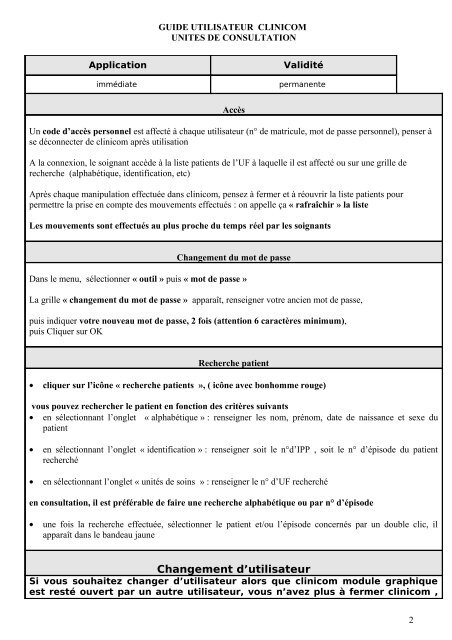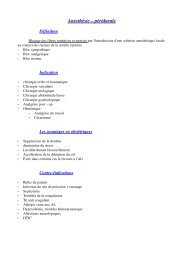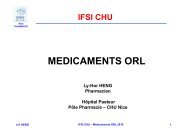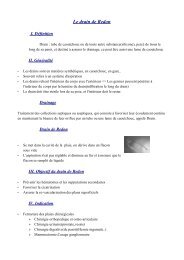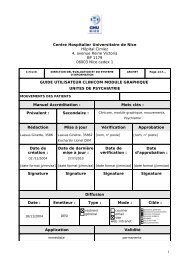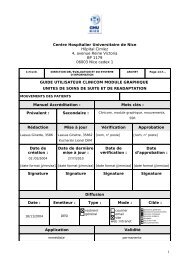revision clinicom C..
revision clinicom C..
revision clinicom C..
You also want an ePaper? Increase the reach of your titles
YUMPU automatically turns print PDFs into web optimized ePapers that Google loves.
GUIDE UTILISATEUR CLINICOM<br />
UNITES DE CONSULTATION<br />
Application Validité<br />
immédiate permanente<br />
Accès<br />
Un code d’accès personnel est affecté à chaque utilisateur (n° de matricule, mot de passe personnel), penser à<br />
se déconnecter de <strong>clinicom</strong> après utilisation<br />
A la connexion, le soignant accède à la liste patients de l’UF à laquelle il est affecté ou sur une grille de<br />
recherche (alphabétique, identification, etc)<br />
Après chaque manipulation effectuée dans <strong>clinicom</strong>, pensez à fermer et à réouvrir la liste patients pour<br />
permettre la prise en compte des mouvements effectués : on appelle ça « rafraîchir » la liste<br />
Les mouvements sont effectués au plus proche du temps réel par les soignants<br />
Changement du mot de passe<br />
Dans le menu, sélectionner « outil » puis « mot de passe »<br />
La grille « changement du mot de passe » apparaît, renseigner votre ancien mot de passe,<br />
puis indiquer votre nouveau mot de passe, 2 fois (attention 6 caractères minimum),<br />
puis Cliquer sur OK<br />
Recherche patient<br />
• cliquer sur l’icône « recherche patients », ( icône avec bonhomme rouge)<br />
vous pouvez rechercher le patient en fonction des critères suivants<br />
• en sélectionnant l’onglet « alphabétique » : renseigner les nom, prénom, date de naissance et sexe du<br />
patient<br />
• en sélectionnant l’onglet « identification » : renseigner soit le n°d’IPP , soit le n° d’épisode du patient<br />
recherché<br />
• en sélectionnant l’onglet « unités de soins » : renseigner le n° d’UF recherché<br />
en consultation, il est préférable de faire une recherche alphabétique ou par n° d’épisode<br />
• une fois la recherche effectuée, sélectionner le patient et/ou l’épisode concernés par un double clic, il<br />
apparaît dans le bandeau jaune<br />
Changement d’utilisateur<br />
Si vous souhaitez changer d’utilisateur alors que <strong>clinicom</strong> module graphique<br />
est resté ouvert par un autre utilisateur, vous n’avez plus à fermer <strong>clinicom</strong> ,<br />
2